Sisällysluettelo
Tässä opetusohjelmassa näytän, miten Windows 10 -koneessa voidaan korjata ja suorittaa päivitys samalla kertaa. Korjaus kestää noin tunnin, ja useimmissa tapauksissa se ratkaisee monet Windows 10 -ongelmat.
Windows 10:n korjaus voi ratkaista monia Windows 10:n toiminnallisuuteen liittyviä ongelmia, ja joskus se on luotettavin ja nopein tapa korjata Windows 10:n toimintahäiriöt. Myös Windows 10:n sisäinen päivitys, joka suoritetaan korjausprosessin yhteydessä, varmistaa, että Windows 10:een on asennettu uusimmat päivitykset ja korjaukset.

Windows 10:n korjauspäivityksen suorittaminen.
Vaihe 1. Lataa Windows 10 ISO-tiedosto.
Jos haluat jatkaa Windows 10 -korjausta, lataa Windows 10:n uusin versio ISO-tiedostona käyttämällä Media Creation Tool (MCT) -työkalua. Voit tehdä sen seuraavasti:
1. Siirry Windows 10:n lataussivustolle.
2. Lataa ja tallenna Windows Media Creation Tool -työkalu (MCT) tietokoneellasi.
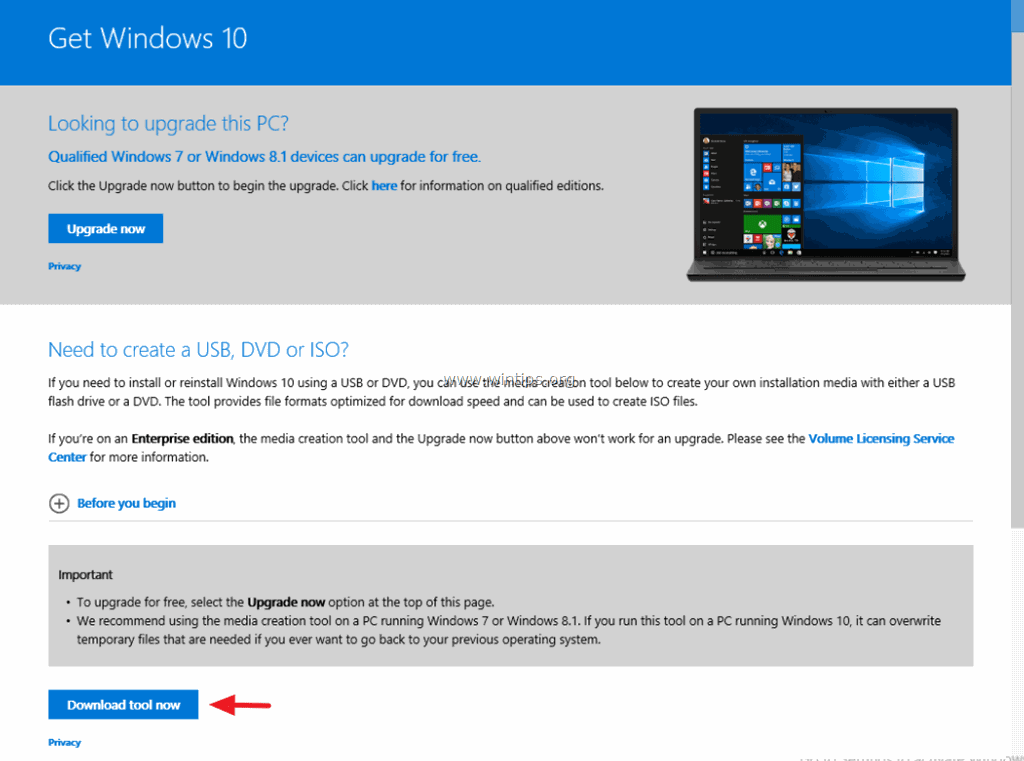
3. Kun lataus on valmis, suorita Media Creation Tool ( MediaCreationTool.exe ).

4. Hyväksy lisenssisopimus.
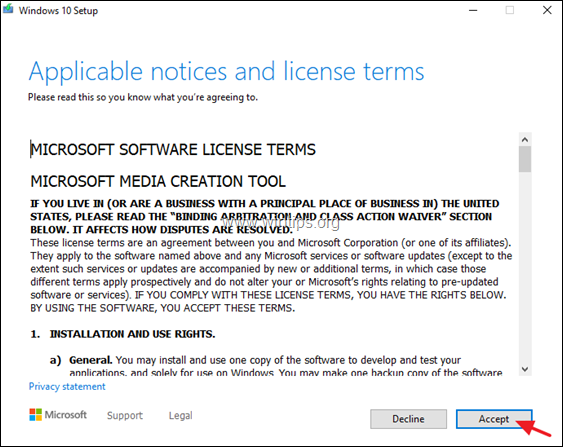
5. Valitse Luo asennusmedia toiselle tietokoneelle & klikkaa Seuraava .
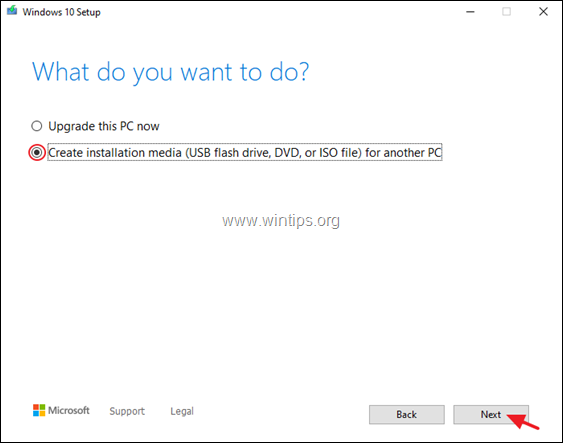
6. Valitse seuraavassa näytössä Seuraava. *
Huomautuksia:
1. Tässä ei tarvitse muuttaa mitään. MCT on jo valinnut oikean version ja painoksen nykyiselle tietokoneelle.
2. Jos haluat luoda Windows 10 -asennusmedian toisen tietokoneen korjaamista varten, poista valintaruutu " Käytä tälle tietokoneelle suositeltuja vaihtoehtoja " -valintaruutu ja valitse Windows 10:n kieli, painos ja arkkitehtuuri, jonka haluat ladata.
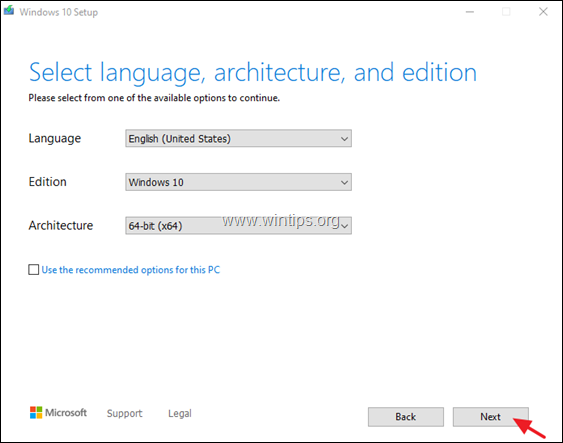
7. Kohdassa 'Valitse käytettävä media' valitse ISO-tiedosto ja klikkaa Seuraava.
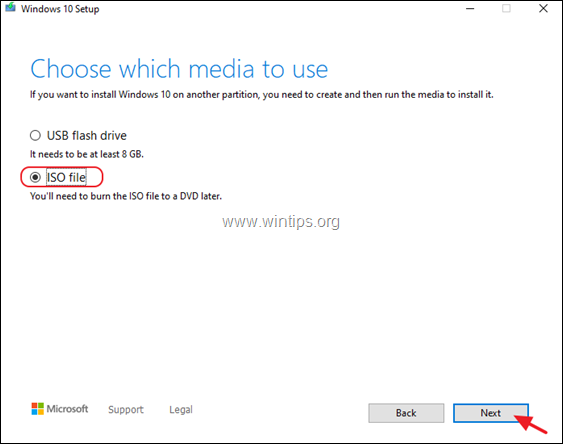
8. Valitse tallennuspaikka 'Windows.iso'-tiedostolle ja napsauta sitten Tallenna.
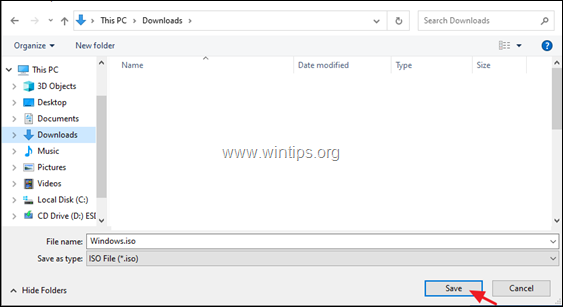
8. Odota, että lataus on valmis. Kun tämä on valmis, napsauta painiketta Viimeistely ja jatka seuraavaan vaiheeseen.
Vaihe 2. Korjaa ja päivitä Windows 10 Windows.ISO-tiedostosta.
Huomio: Voit välttää ongelmia Windows 10:n asennuksen aikana suorittamalla seuraavat toimet ennen Windows 10:n päivitys-/korjausprosessin aloittamista:
1. Poista käytöstä tai -paremmin- tilapäisesti poista kaikki muut kuin Microsoftin virustorjuntaohjelmat tai tietoturvaohjelmisto..
2. Varmista, että sinulla on riittävästi tilaa levylle (vähintään 30 Gt).
3. Suorita levyn siivous ja poista hyödyttömät tiedostot noudattamalla tämän ohjeen ohjeita: Levytilan vapauttaminen levyn siivouksella.
4. Irrota kaikki USB-oheislaitteet. joita et tarvitse. (Erityisesti kannettavissa tietokoneissa irrottaa myös kaikki ulkoiset USB-näppäimistö/hiiri.)
Windows 10:n korjaaminen ja päivittäminen:
1. Avaa Windows Explorer ja siirry kansioon, johon olet tallentanut Windows.iso -tiedoston.
2. Asenna ISO-tiedosto Explorerissa kaksoisnapsauttamalla sitä (tai napsauta ISO-tiedostoa hiiren kakkospainikkeella ja valitse Mount ).
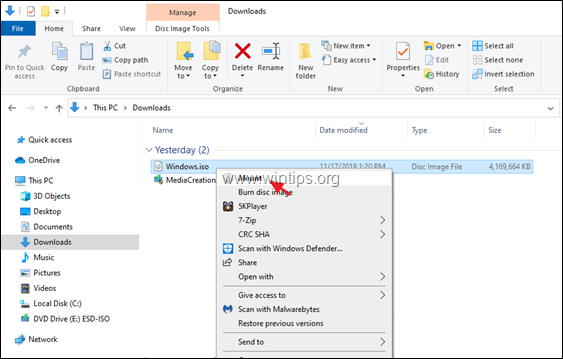
3. Kaksoisnapsauta asennetun aseman kohdalla setup.exe sovellus.
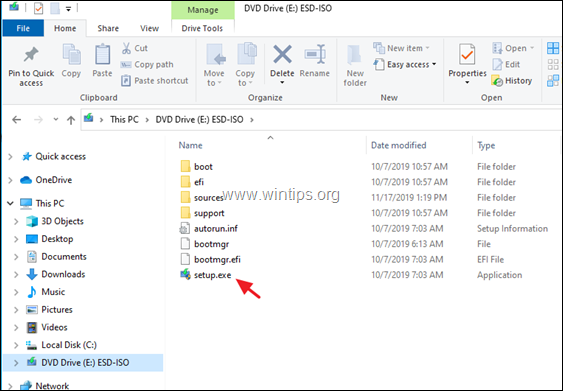
4. Paina Kyllä 'UAC-varoitusviestin' kohdalla ja valitse sitten Seuraava asentaa Windows 10.
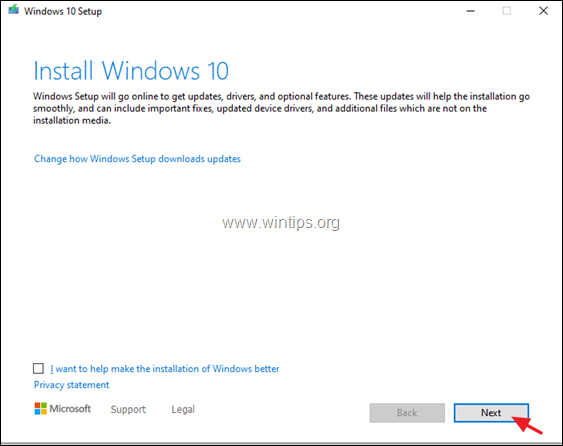
5. Hyväksy ... lisenssiehdot ja ole sitten kärsivällinen, kunnes Windows tarkistaa päivitykset.
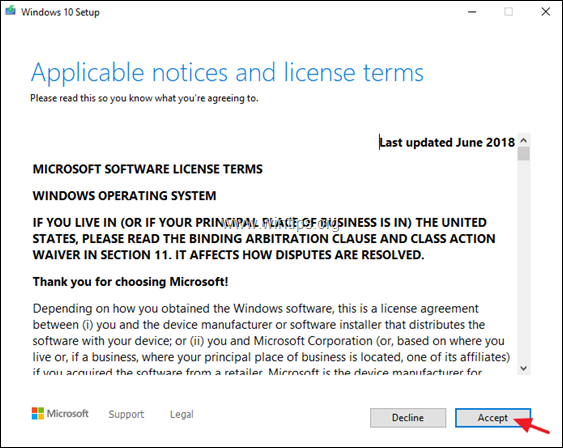
6. Varmista 'Valmis asentamaan' -näytössä, että asetukset Henkilökohtaisten tiedostojen ja sovellusten säilyttäminen vaihtoehto on valitut ja klikkaa Asenna.
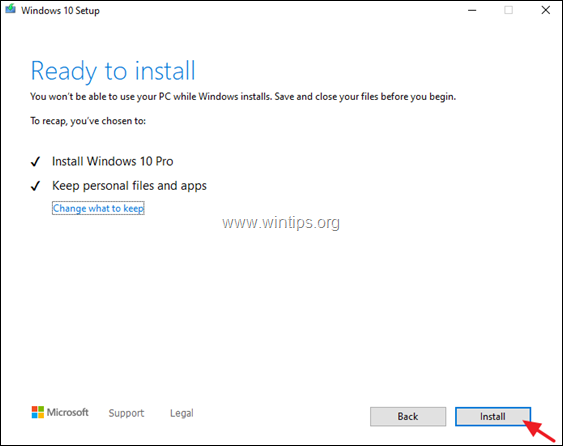
7. Odota lopuksi, että Windows 10:n päivitys/korjaus on valmis. * *.
Huomautus: Jos Windows 10 -päivitys ei onnistu, jatka vaiheeseen 3 Windows 10:n korjaamiseksi USB:ltä.
Vaihe 3. Korjaa ja päivitä Windows 10 USB:ltä.
Windows 10:n korjaaminen (tai puhdas asennus) USB-medialta:
1. Tulppa osoitteessa tyhjä USB-asema (vähintään 8 Gt) tietokoneeseen.
2. Polta vaiheessa 1 lataamasi Windows.ISO-tiedosto USB-asemaan noudattamalla tämän artikkelin ohjeita: How Create a Windows 10 USB media using RUFUS utility. *.
* Huomio: USB-asema alustetaan (poistetaan) median luomisprosessin aikana. Varmista siis, ettei siellä ole tiedostoja, jotka saatat haluta.
3. Kun olet valmis, suorita 'setup.exe'-sovellus USB-asemalta ja noudata edellä vaiheessa 2 (3-7) annettuja ohjeita Windows 10:n korjaamiseksi ja päivittämiseksi *.
Lisäapu: Jos Windows 10:n korjausprosessi epäonnistuu uudelleen, sinulla on seuraavat vaihtoehdot:
1. Selvitä ongelma noudattamalla tämän oppaan ohjeita ja korjauksia: Windows 10 -päivitysongelmien korjaaminen.
2. Varmuuskopioi tiedostot ulkoiselle tallennusvälineelle (esim. USB-asemaan) ja suorita puhdas Windows 10 -asennus USB-asennusmedialta.
Kerro minulle, onko tämä opas auttanut sinua jättämällä kommentti kokemuksestasi. Tykkää ja jaa tätä opasta auttaaksesi muita.

Andy Davis
Järjestelmänvalvojan blogi Windowsista





